Настройка обмена между базами "1С:Управление нашей фирмой" 3.0 и "1С:Бухгалтерия предприятия" 3.0.
Зачастую на предприятиях в целях управленческого учета используют одну конфигурацию, а для регламентированного и налогового учета другую. Чтобы не дублировать документы в обоих базах, целесообразно настроить синхронизацию между ними.
Рассмотрим, как настроить синхронизацию между программами "1С:Управление нашей фирмой" 3.0 и "1С:Бухгалтерия предприятия" 3.0.
Перед настройкой синхронизации необходимо выполнить резервные копии обоих программ. Это нужно, чтобы была возможность восстановить исходную базу в случае неверного сопоставления при настройке обмена или другой внештатной ситуации.
После того как будут сделаны копии, можно приступать к настройке обмена.
Начинать настройку синхронизации рекомендуется в базе 1С:УНФ.
Начинать настройку из базы "1С:Бухгалтерия предприятия" следует только при использовании 1С:УНФ в сервисе 1cfresh.com и локальной базы "1С:Бухгалтерия предприятия".
Предварительно необходимо в обеих базах включить использование синхронизации данных, а также установить префиксы баз.
1. В базе 1С:УНФ переходим в раздел «Настройки — Интеграции — Синхронизация данных».
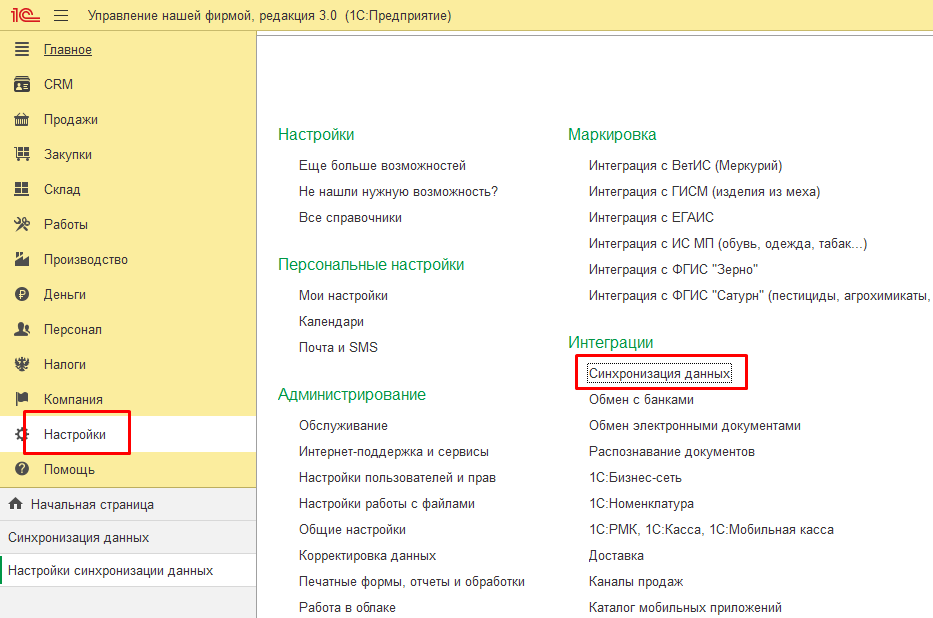
Устанавливаем флажок «Синхронизация данных». По кнопке «Изменить» задаем префикс базы, если ранее он не был установлен.
Префикс — уникальный набор цифр и букв, который будет добавляться к номеру загружаемого объекта.
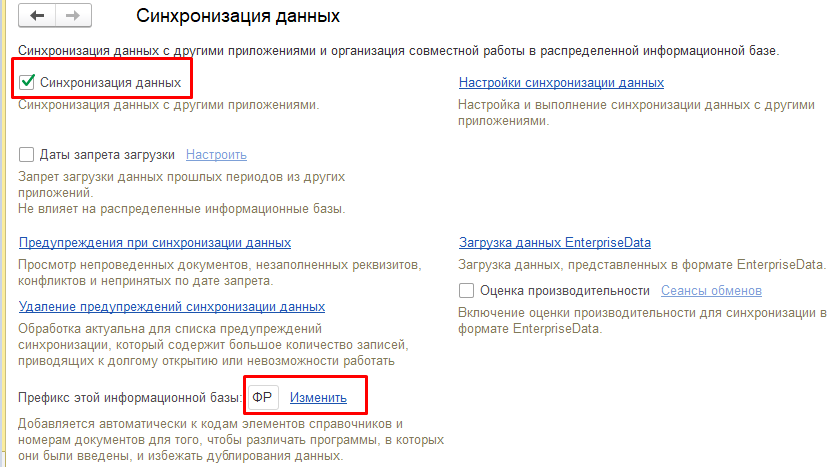
2. В базе "1С:Бухгалтерия предприятия" переходим в раздел «Администрирование — Настройки программ — Синхронизация данных».
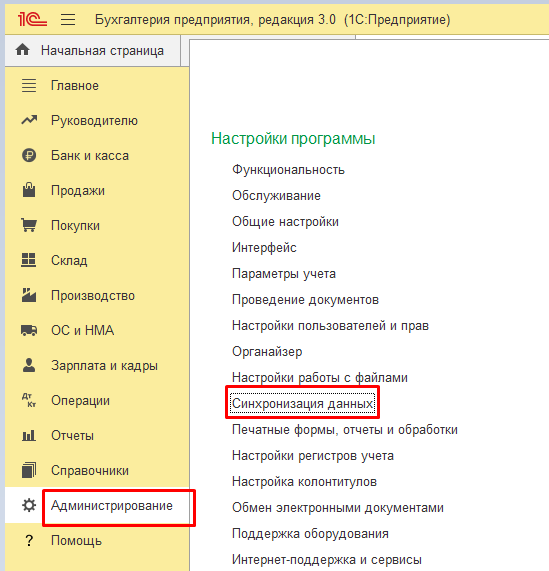
Ставим флажок «Синхронизация данных» и задаем префикс базы.
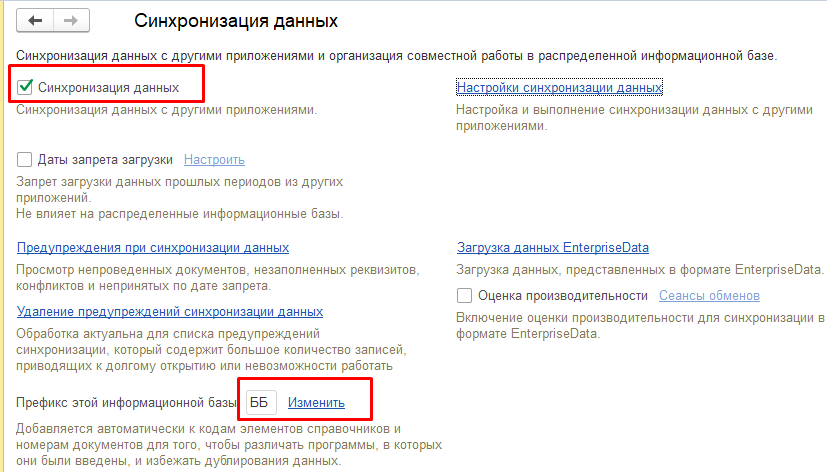
3. Возвращаемся в базу 1С:УНФ. В разделе «Настройки — Интеграции — Синхронизация данных» переходим в настройкам синхронизации.
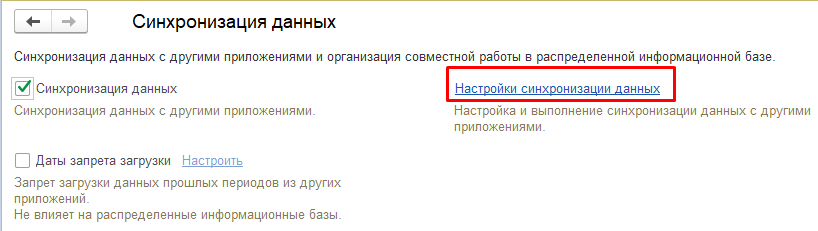
Нажимаем «Создать».
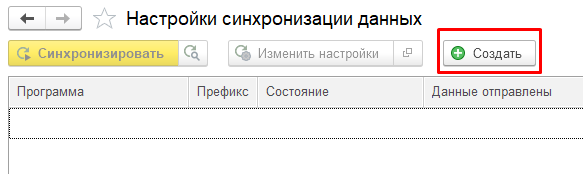
Выбираем с какой программой будем настраивать обмен.
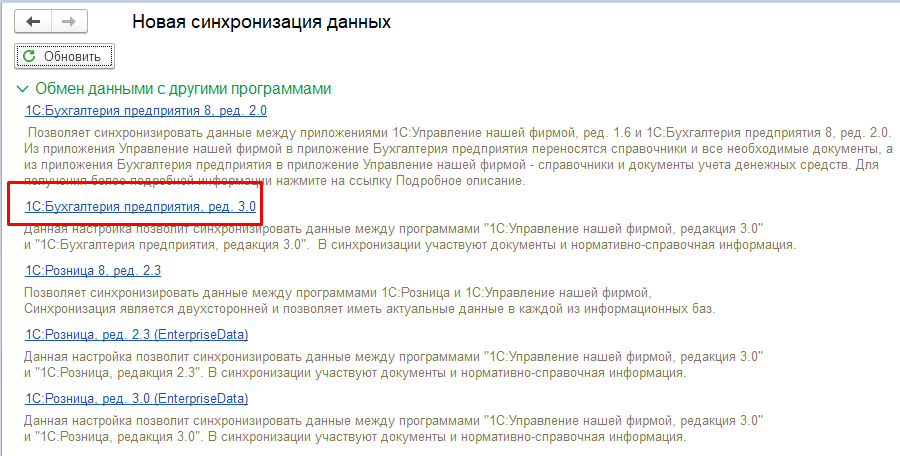
Нажимаем «Выбор типа подключения».
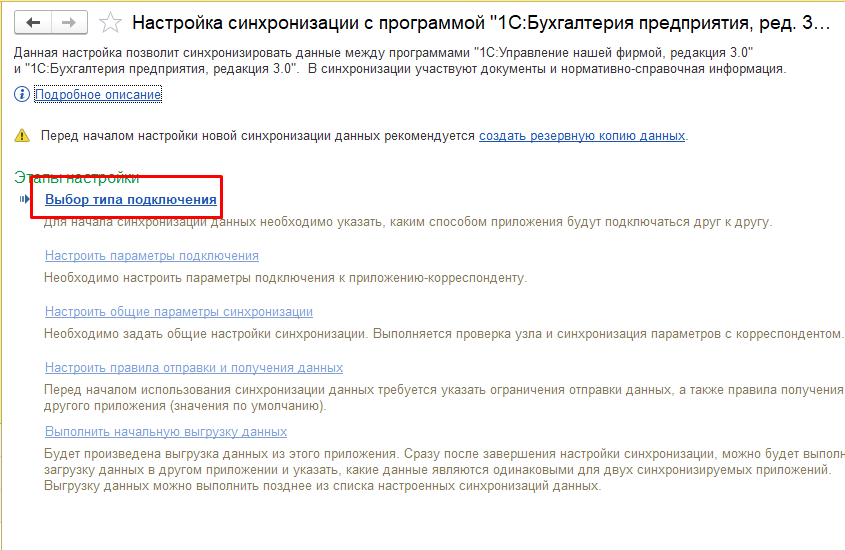
Обмениваться данными можно через прямое подключение к другой базе, либо через каталог, электронную почту и др.
К примеру, мы выбрали тип «Прямое подключение».
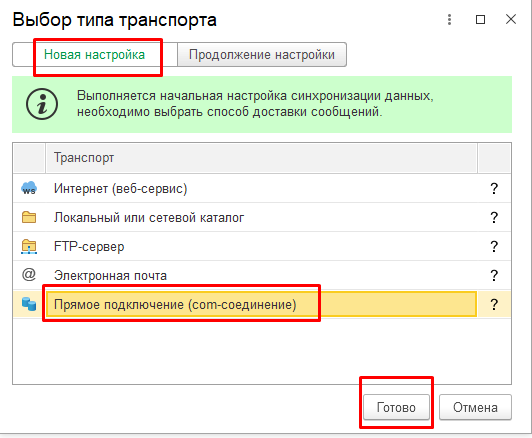
Тогда на следующем шаге необходимо указать сведения о расположении другой базы.
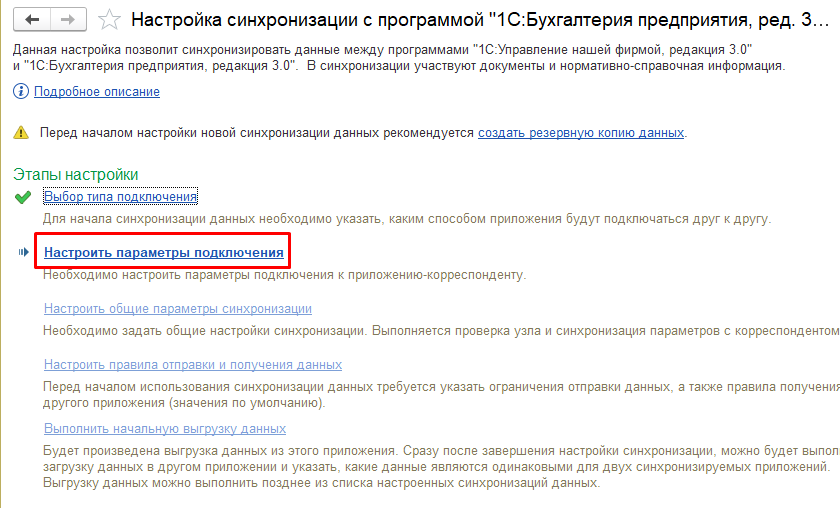
Выбираем тип базы и путь до нее. Чтобы проверить правильность ввода информации, можно нажать кнопку «Проверить подключение».
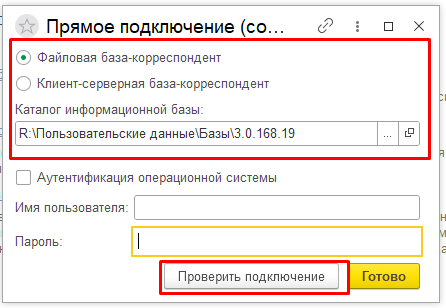
Если вы на первом шаге выбрали тип подключения «Локальный или сетевой каталог», то на втором шаге нужно создать папку для обмена и указать путь до нее.

Переходим к настройке общих параметров синхронизации. Указываем префикс базы-корреспондента.
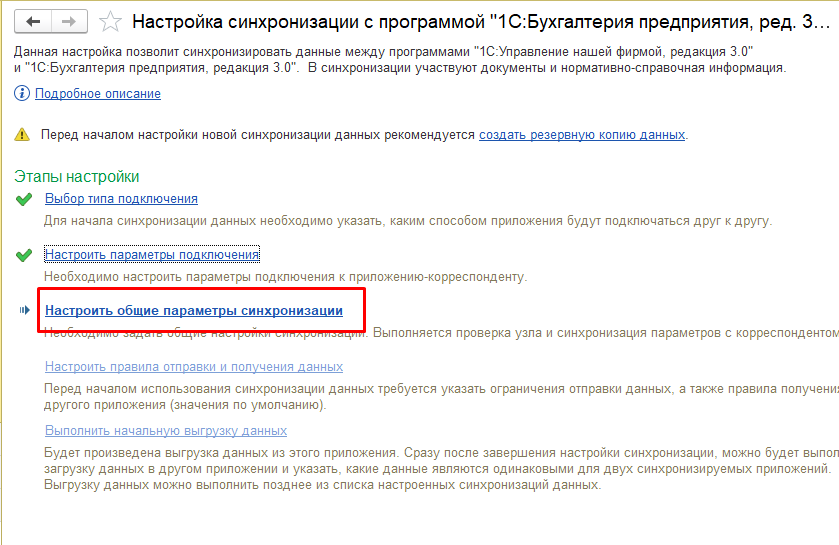
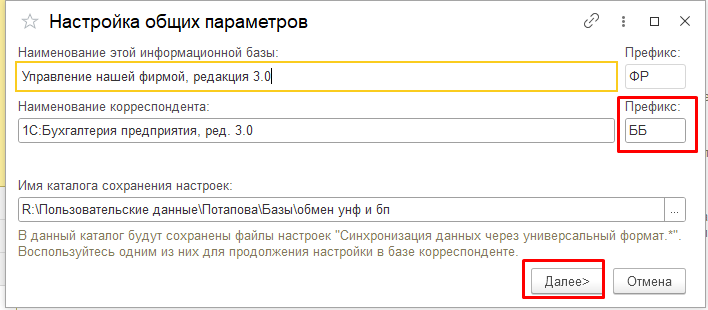
Должно выйти сообщение об успешном сохранении настроек.
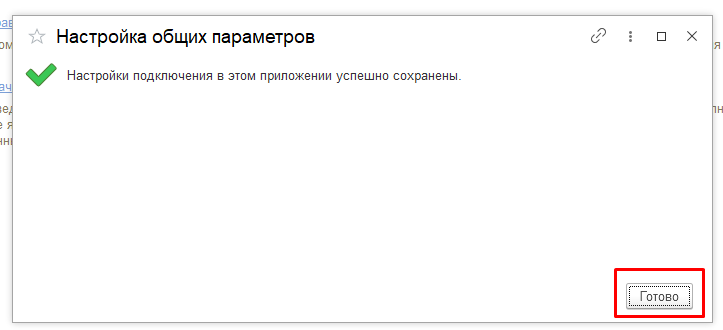
4. Далее переходим в базу "1С:Бухгалтерия предприятия".
В разделе «Администрирование — Синхронизация данных — Настройки синхронизации данных» нажимаем кнопку «Создать».
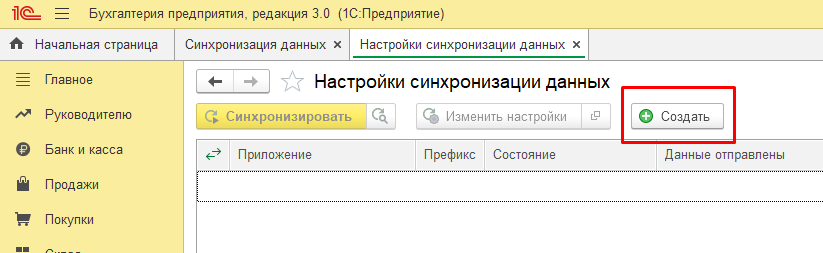
Выбираем программу, с которой настраиваем обмен.
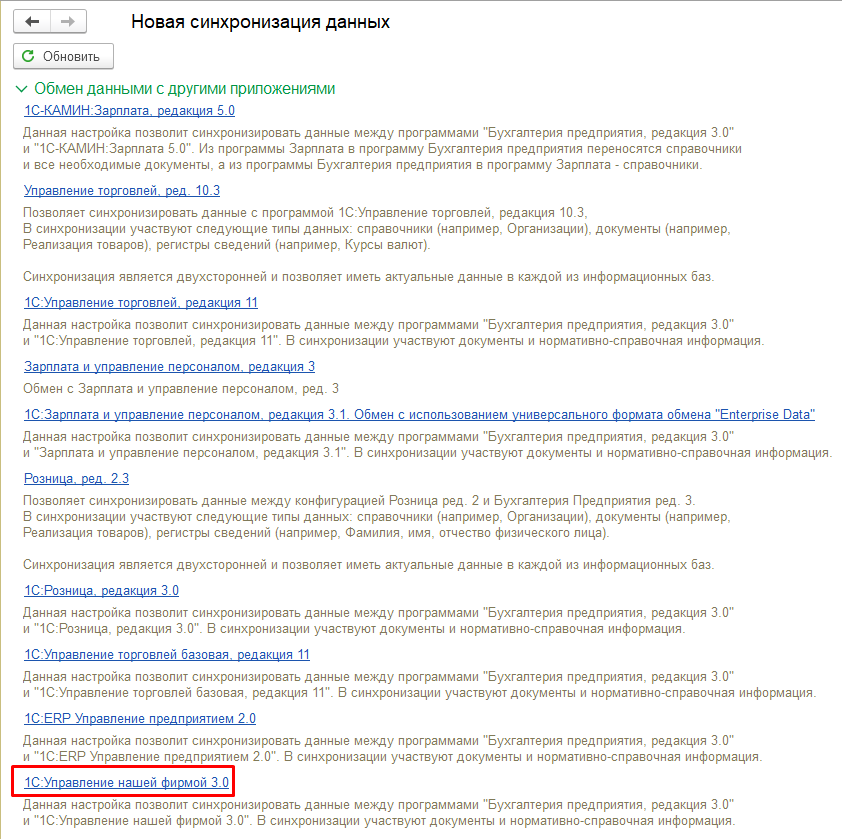
Выбираем тип подключения, который указывали в настройках базы 1С:УНФ. Например, через каталог.
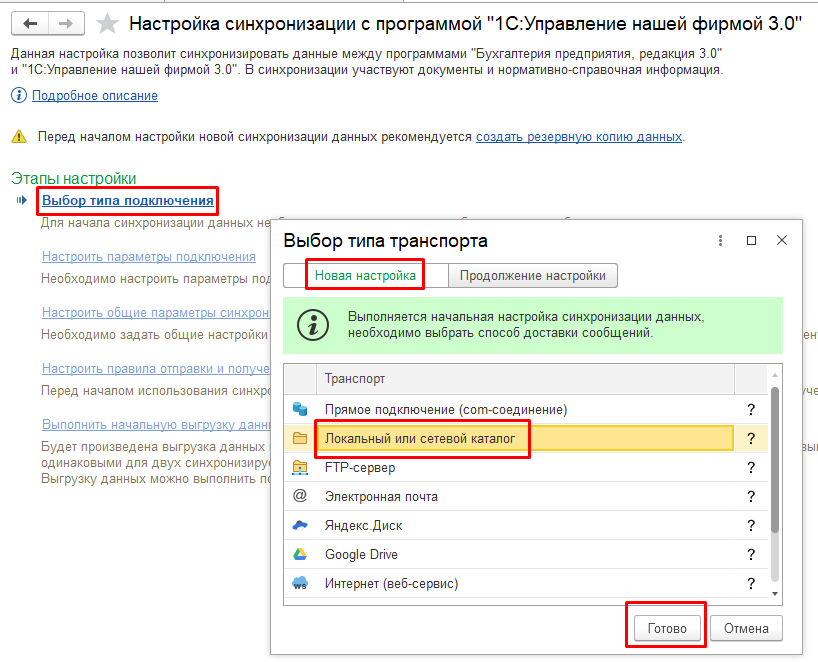
Вводим данные подключения.
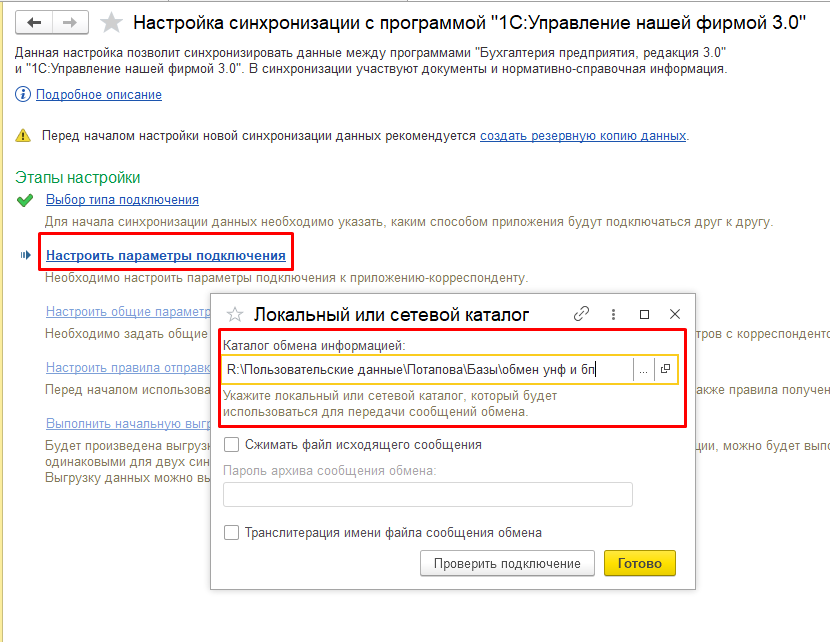
В общих параметрах синхронизации указываем префикс базы-корреспондента.
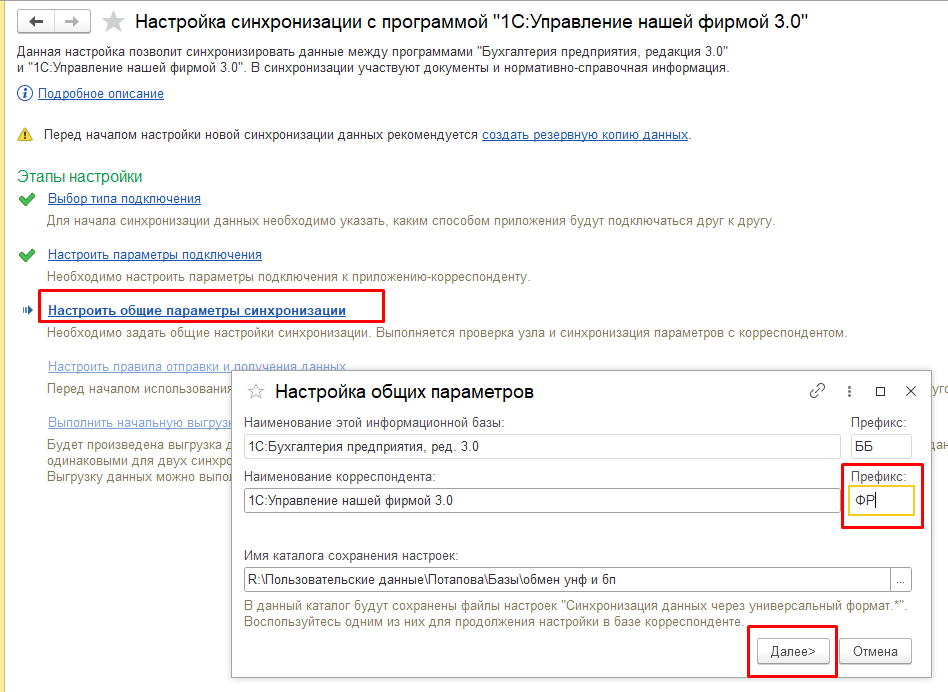
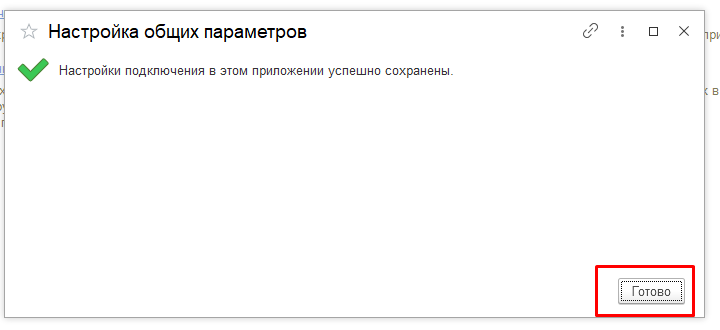
Указываем правила отправки и получения данных.
Если из "1С:Бухгалтерия предприятия" в 1С:УНФ ничего выгружать не надо, то ставим соответствующие флажки «Не отправлять».
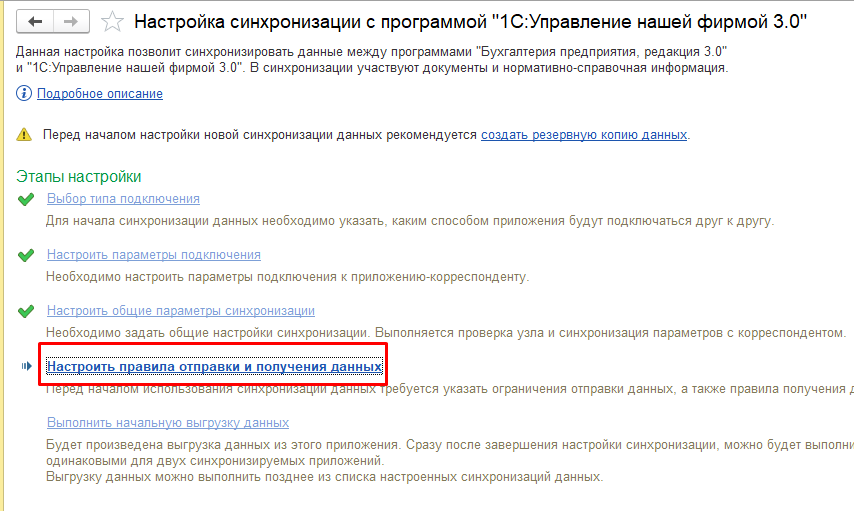
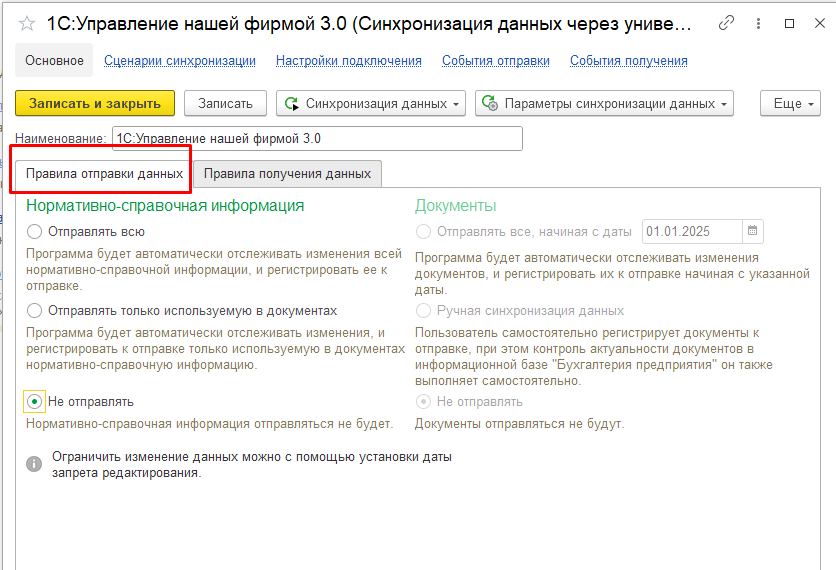
На вкладке «Правила получения данных» можно указать правила, применяемые по умолчанию при загрузке информации.
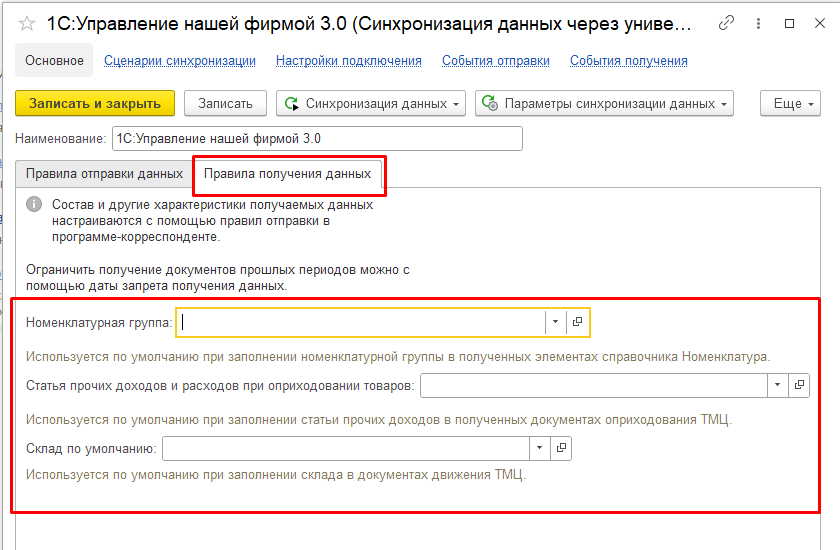
Далее запускаем начальную выгрузку данных.
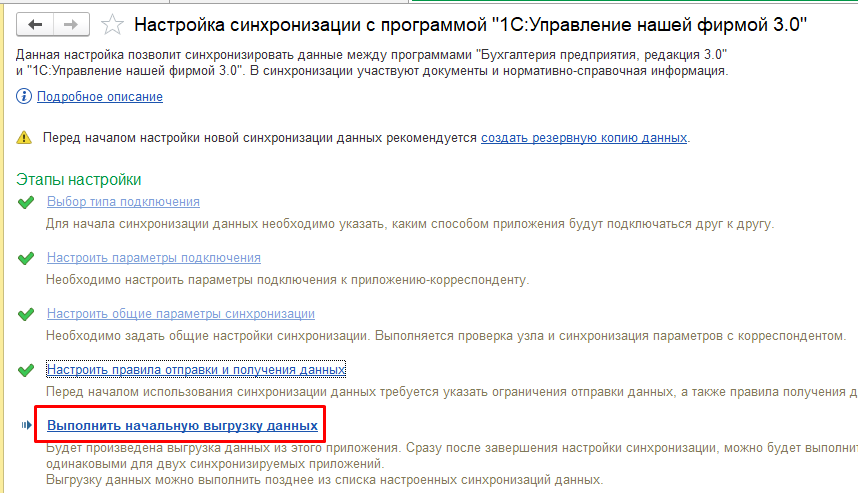
5. После успешной выгрузки возвращаемся в базу 1С:УНФ.
Запускаем настройку правил отправки и получения данных.
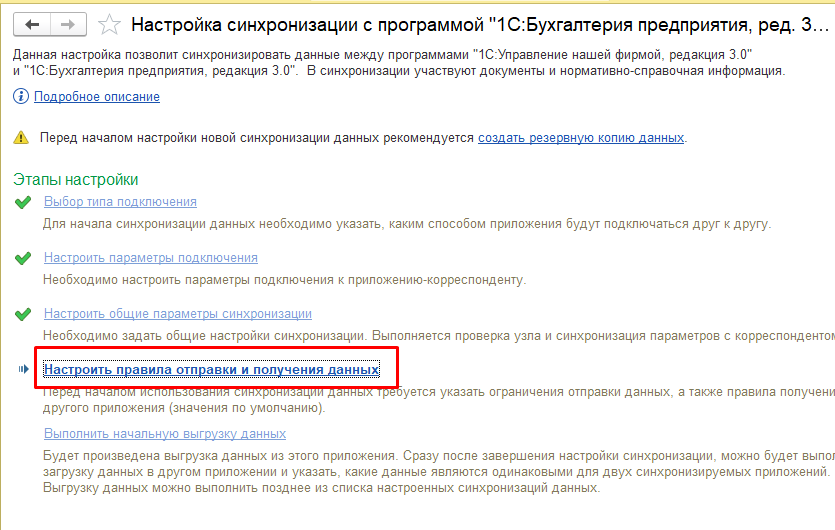
Здесь необходимо задать параметры синхронизации. Можно указать дату, с которой будет выгружаться информация из 1С:УНФ.
В разделе «Прочее» доступны следующие настройки:
-
Автоматически засчитывать авансы при переносе документов в 1С:Бухгалтерия предприятия.
-
Переносить Заказы покупателей из 1С:УНФ, как документ «Счет покупателю» в 1С:Бухгалтерия предприятия
-
Переносить категории. как виды номенклатуры, а направления деятельности - как номенклатурные группы (по умолчанию флажок установлен)
-
Выгружать на обобщенный склад (необходимо указать на какой склад будут выгружаться все документы)
-
Исключить перемещения из обмена
-
Выгружать цены номенклатуры. Для выгрузки цен установите флажок и выберите виды цен для отправки в 1С:Бухгалтерия предприятия.
В дальнейшем настроенные параметры можно изменить.
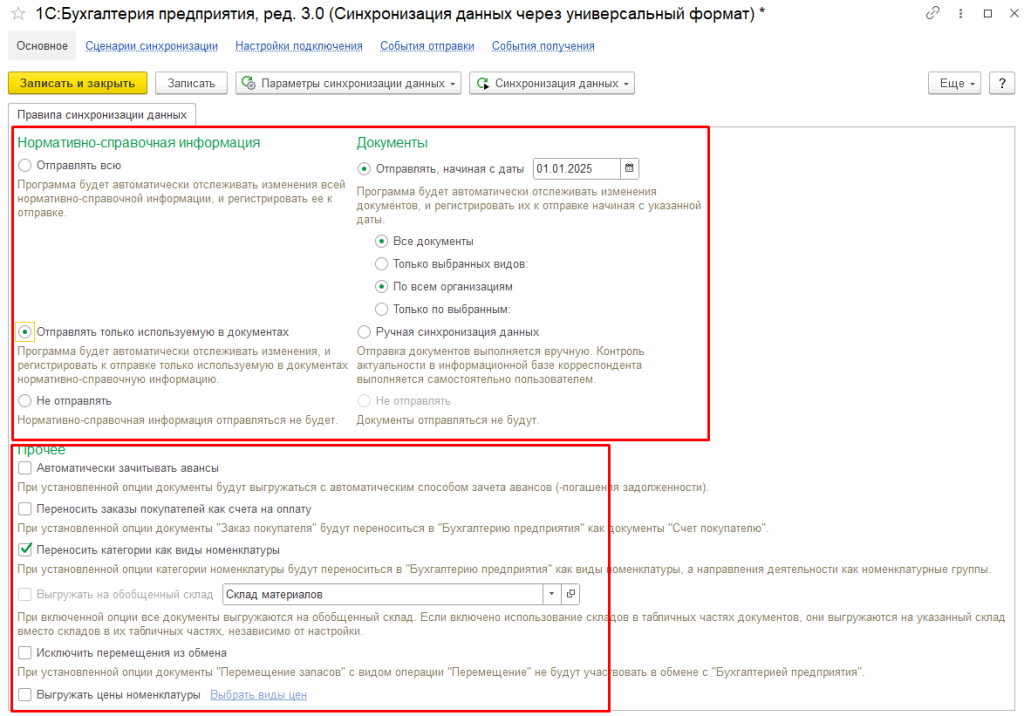
6. Запускаем сопоставление и загрузку данных. Если предварительно что-то было отправлено из 1С:Бухгалтерии предприятия в 1С:УНФ, то на этом этапе можно выполнить сопоставление данных.
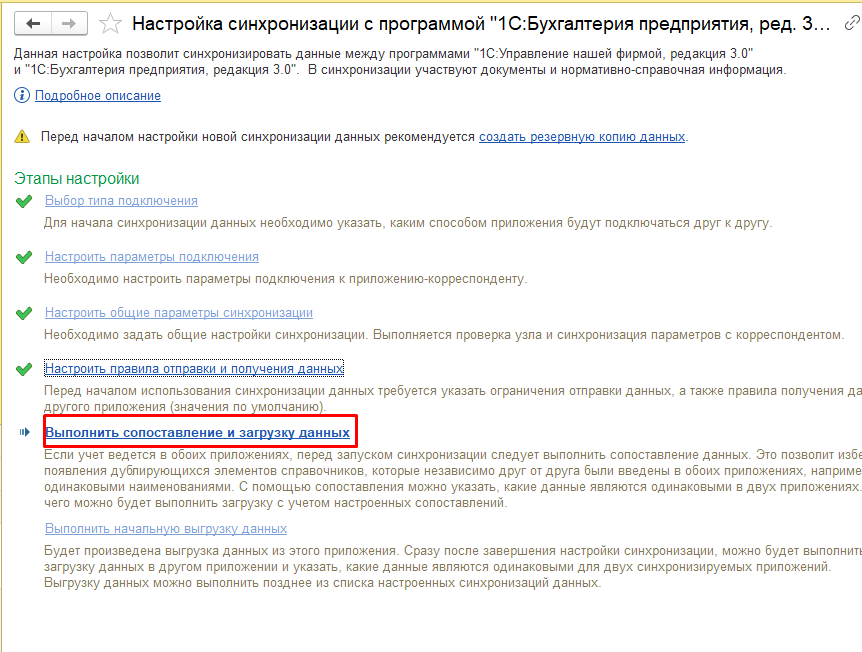
Запускаем начальную выгрузку данных.
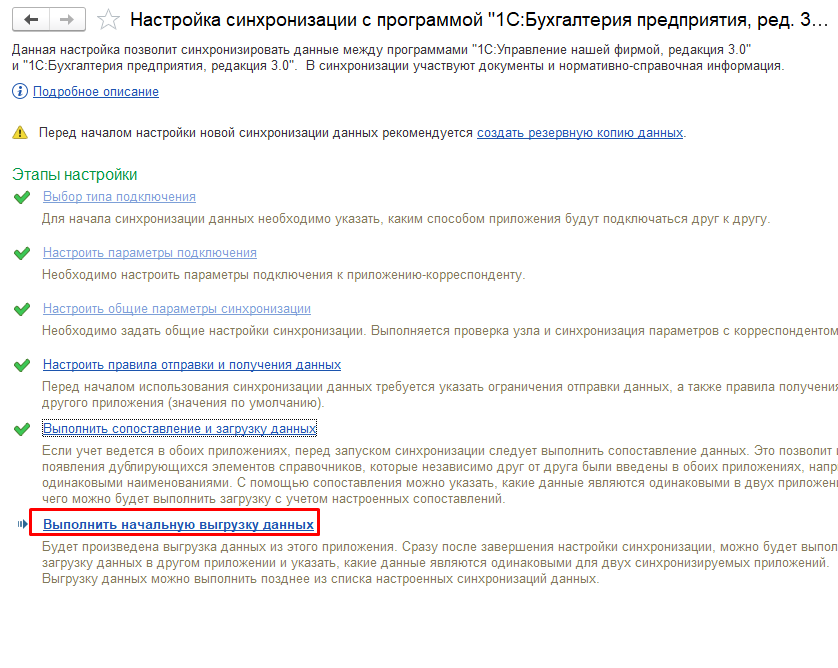
После успешной выгрузки данных переходим в базу "1С:Бухгалтерия предприятия" и запускаем синхронизацию.
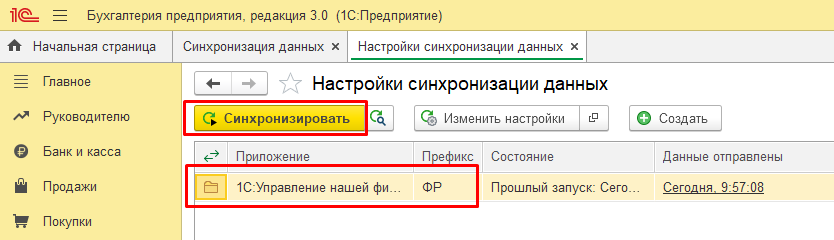
Откроется окно сопоставления данных, в котором мы можем вручную сопоставить данные (по кнопке «Сопоставить» откроется форма сопоставления), если по каким то причинам они сопоставились неверно или сопоставление автоматически не произошло.
Если данные верно сопоставились, то нажимаем кнопку «Далее» и происходит начальная загрузка данных в базу "1С:Бухгалтерия предприятия".
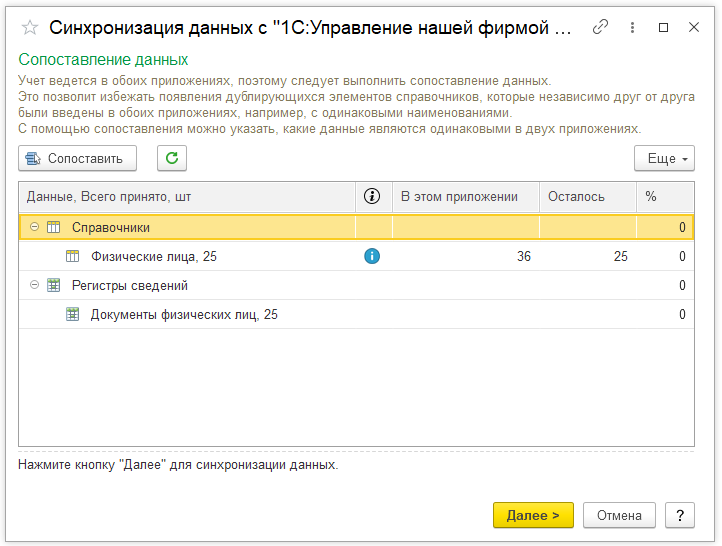
Если ошибок во время синхронизации не произошло, появится соответствующее сообщение.
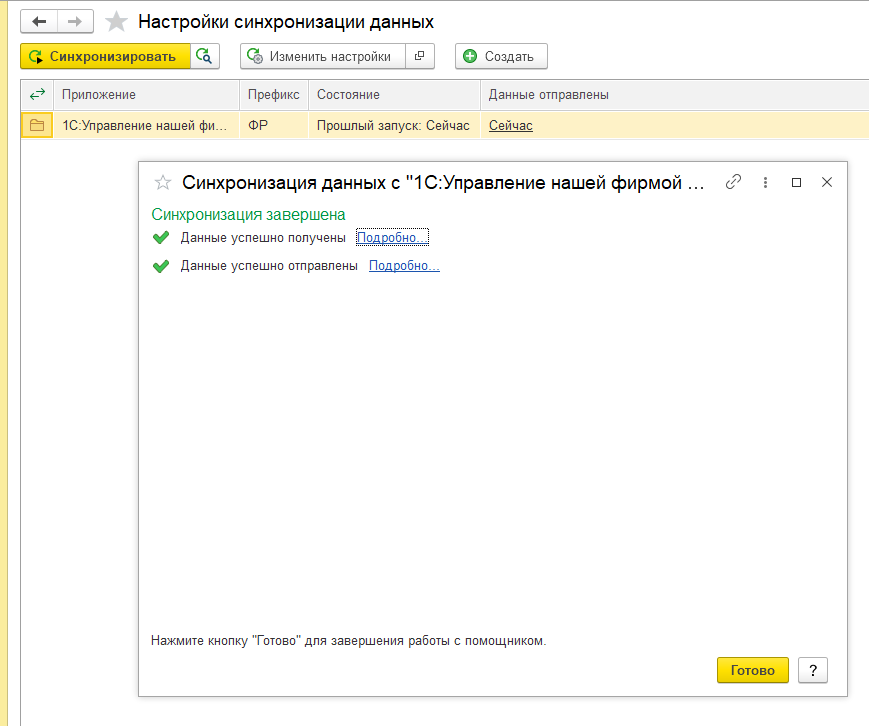
В настройках синхронизации также есть возможность указать дату запрета загрузки, которая запретит загрузку каких-либо данных в период до определенной даты.
Дата запрета загрузки данных устанавливается в разделе «Администрирование - Синхронизация данных». Устанавливаем флажок «Дата запрета загрузки» и нажимаем на гиперссылку «Настроить». Откроется форма с настройкой даты запреты загрузки данных.
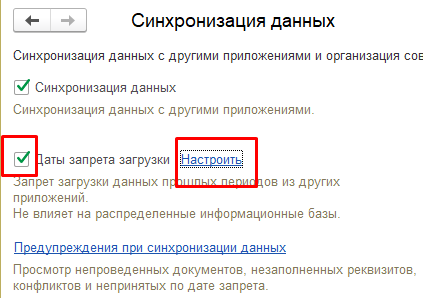
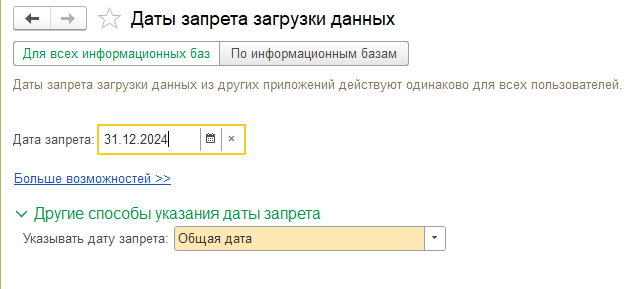
Если настроена выгрузка и в 1С:УНФ из 1С:БП, то также можно установить дату запрета загрузки в 1С:УНФ в разделе «Настройки — Интеграции — Синхронизация данных».
Остались вопросы? Помочь с выгрузкой данных? Звоните: +7(343) 288-75-45 или напишите нам по email: 1c@tlink.ru
Статью подготовил консультант 1С компании Техно-линк.

